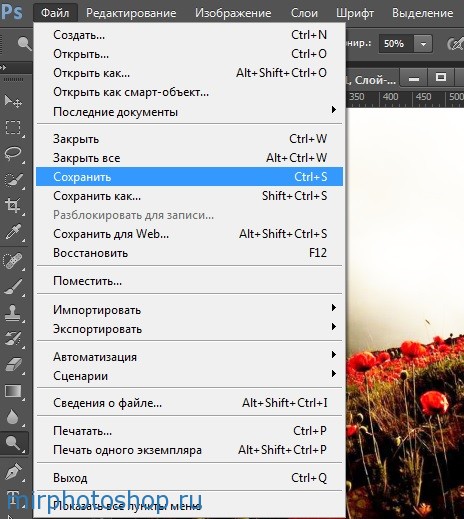В каком формате сохранять фото в фотошопе
Adobe Photoshop дает обширные возможности для редактирования фотографий. С помощью фотошопа можно сделать ретушь фотографий, изменить фон, контрастность и яркость. При желании даже можно сделать сложные фантастические сюжеты на снимках, которые невозможно воссоздать в реальной жизни. Изображение человека вы можете перенести на Луну, Марс, в фантастические миры, дорисовать любой сюжет и полностью изменить внешность модели. Как бы хорошо и качественно вы не снимали, практически любая фотография требует доработки и улучшения в графических редакторах.
При работе в фотошопе нужно не только овладеть его инструментами, а и научиться правильно сохранять фотографии. Формат psd не подходит для хранения фото, так как он много весит и открывается только в программе Adobe Photoshop. Если у человека, которому вы пересылаете файл в формате psd не установлен фотошоп, он просто не сможет посмотреть фотографию. Рассмотрим как правильно сохранять фото в фотошопе и какие существуют варианты для хранения изображений.
Разновидности форматов изображений
Выбор формата для сохранения фотографии в графических редакторах зависит от целей дальнейшего использования файла. Рассмотрим разновидности форматов изображений и для чего они используются.
1. Формат JPEG (Joint Photographic Experts Group) — самый популярный формат графических файлов, который используется на конечном этапе редактирования. JPEG файлы имеют небольшой размер, их удобно использовать для пересылки и работы в интернете. Но данный формат не подходит для печати файлов и при повторном редактировании теряет качество.
2. Формат GIF (Graphics Interchange Format) — используется для сохранения графической анимации и поддерживает прозрачность. Файлы в формате GIF имеют маленький размер, быстро пересылаются и подходят для интернета. Но GIF-изображения не подходят для печати, так как содержат небольшое количество цветов.
3. Формат PNG (portable network graphics) — универсальный формат сохранения изображений, который открывается на всех видах устройств. Бывает в 8-битном и 24-битном вариантах. Лучше сохранять файлы в 24-битном варианте, так как они содержат большее количество цветов и имеют меньшую степень сжатия.
Формат PNG (portable network graphics) — универсальный формат сохранения изображений, который открывается на всех видах устройств. Бывает в 8-битном и 24-битном вариантах. Лучше сохранять файлы в 24-битном варианте, так как они содержат большее количество цветов и имеют меньшую степень сжатия.
4. Raw (сырой формат) — наиболее качественный формат изображений, идеально подходящий для обработки в фотошопе. Фотографии, сохраненные в формате Raw, позволяют откорректировать на снимке контрастность, яркость, баланс белого и т. п. Но файлы Raw имеют большой вес и не подходят для работы в интернете. Для веб-страниц больше подойдут форматы JPEG или PNG.
Как правильно сохранять файлы в фотошопе?
Процедура сохранения файлов в Adobe Photoshop простая и быстрая, нужно только выбрать правильный формат файла. Для того, чтобы сохранить изображение в фотошопе выполните следующие действия:
- После завершения редактирования откройте меню файл и выберите пункт “сохранить как”.

- Выберите место на компьютере, куда вы хотите сохранить файл.
- Выберите формат файла из предложенного списка.
- Программа предложит выбрать тип файла для сохранения (базовый или прогрессивный). Лучше сохранять изображение в прогрессивном типе, так как оно будет более качественным и с большим разрешением.
- Если вы будете использовать фотографию для размещения в интернете, выберите пункт “сохранить для Web”, таким образом ваш файл уже будет оптимизирован для работы в сети
Чем больше вы будете работать с программой фотошоп, тем легче вам будет осуществлять ретушь фотографий. Вы автоматически будете сохранять файлы в нужном формате, научитесь отличать их качество и правильно использовать. Экспериментируйте, пробуйте работать с разными форматами файлов и вы поймете, какой из них лучше всего подходит для ваших задач. А чтобы сохранить на память лучшие фотографии, закажите печать фотокниги или альбома Лайт от Мапи.
Крутые фотографии достойны необычного обрамления.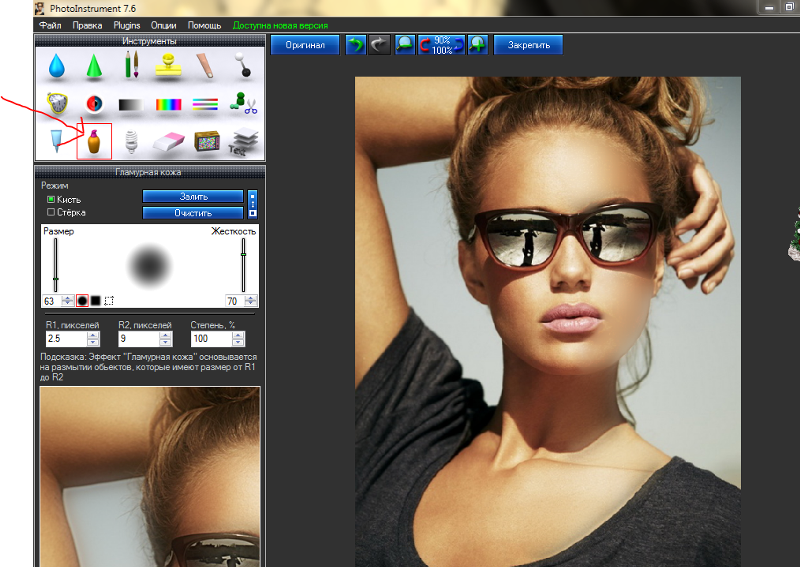 Напечатайте свои классные фотки в стиле полароид. Поклонники моментальной фотографии из 90-х могут испытать знакомые чувства, взяв в руки фото в стиле Полароид. Тем, кто не знаком с традиционным полароидом, придутся по вкусу квадратные изображения с полем для надписей.
Напечатайте свои классные фотки в стиле полароид. Поклонники моментальной фотографии из 90-х могут испытать знакомые чувства, взяв в руки фото в стиле Полароид. Тем, кто не знаком с традиционным полароидом, придутся по вкусу квадратные изображения с полем для надписей.
Сделать фотографии
в стиле полароид
Недавние посты
- Как улучшить четкость фотографии. 3 способа повышения резкости
- В каком формате сохранять фото в фотошопе
- Создаем фон для предметной фотосъемки своими руками — 3 способа
Новое меню «Экспортировать как» в Adobe Photoshop 2022
В Adobe Photoshop 2022 изменилось меню экспорта фотографий. Теперь при нажатии сочетания клавиш Alt + Shift + Ctrl + W или опции «Экспортировать как» в графическом редакторе качество снимков регулируется не по процентам, а по фиксированным значениям.
На выбор пользователя предлагается семь вариантов сжатия JPG, начиная от «Отличного» и заканчивая «Очень плохим». В первом случае конвертация происходит с минимальной потерей детализации даже при значительном уменьшении фотографии, во втором изображение сохраняется с заметной пикселизацией и артефактами.
В первом случае конвертация происходит с минимальной потерей детализации даже при значительном уменьшении фотографии, во втором изображение сохраняется с заметной пикселизацией и артефактами.
В старом варианте "Экспортировать как" в Adobe Photoshop результат сжатия был схожим, разницу между ними можно увидеть только при сильном приближении или сравнении размера файлов после конвертации. Но об этом я расскажу немного позже.
Изменения также коснулись меню интерполяции: разработчики увеличили размер текста и отступов в выпадающем списке.
Лучше или хуже работает алгоритм сжатия фото в меню «Экспортировать как» Adobe Photoshop 2022?
По сравнению со старым вариантом «Сохранить как», новый алгоритм сжатия изображений в Adobe Photoshop 2022 позволяет уменьшить размер фото на 20-30%. Чтобы подтвердить это экспериментально, я сохранил 2 снимка с разрешением 1140 пикселей по длинной стороне с 50% и «Хорошим» качеством.
В первом случае размер кадров составил 146 и 132 КБ, во втором — 106 и 103 КБ. Внушительный результат при экспорте в JPG!
Внушительный результат при экспорте в JPG!
Однако, у меня есть вопросы как к работе алгоритма, так и качеству итоговых изображений.
Во-первых, нельзя точно сказать, насколько новые опции качества соотносятся с предыдущими (процентными). «Хорошо» — это 50%? Или около 57%?
Если 57%, то прирост ещё выше, если ниже 50%, тогда размер фото уже не вызывает особого восторга.
Во-вторых, на некоторых снимках после использования нового варианта экспорта возникает больше артефактов, достаточно заметных, чтобы ухудшить восприятие картинки. Конечно, если вы выкладываете только небольшие изображения, которые никто не будет приближать на 200%, это не критично, а вот во всех остальных случаях падение резкости и увеличение пикселизации — однозначное зло.
Пример фото с «Хорошим» качеством экспортаНа мой взгляд, существенное уменьшение размера фотографий, даже ценой дополнительных артефактов сжатия, - это слишком весомое преимущество, чтобы от него отказываться.Но подойдёт оно не всем и не всегда!
Например, если вы сохраняете небольшие картинки для оформления сайта, небольшое количество артефактов вполне приемлемо. Другое дело — публикация снимков в оригинальном разрешении. В таком случае артефакты сжатия будут слишком сильно бросаться в глаза.
Как вернуться на старую версию «Сохранить как» в Adobe Photoshop 2022?
Чтобы вернуться на старую версию экспорта фотографий, перейдите в раздел «Редактирование», затем найдите в конце «Настройки» и «Экспорт». В конце меню экспорта в Adobe Photoshop 2022 есть специальный параметр (использовать старую версию «Сохранить как»). Активируйте его, нажав на надпись один раз, затем нажмите кнопку «Ок».
Теперь вы можете использовать старую версию экспорта для сохранения фотографий.
Этот вариант подойдёт для тех, кто также заметил дополнительные артефакты после сохранения фотографий. Если вы не наблюдаете никаких искажений, переключаться между версиями не имеет никакого смысла.
Если вы захотите вернуться на новую версию «Сохранить как» в Adobe Photoshop, снова вернитесь в меню, уберите галочку напротив «Использовать старую версию» и снова нажмите «Ок».
Понравилась статья? Делитесь публикацией с друзьями, пишите комментарии, подписывайтесь на Telegram, Boosty и другие страницы, чтобы первыми видеть всё самое интересное!
Как экспортировать фотографии для Facebook, Instagram и вашего веб-сайта
Возможно, одной из самых важных частей вашего творческого процесса является экспорт конечного творения. Независимо от того, насколько хороша ваша работа или насколько она высокого качества, ее неправильный экспорт и загрузка могут иметь серьезные негативные последствия для внешнего вида произведения.
Независимо от того, хотите ли вы использовать перечисленные выше платформы, чтобы поделиться работой с друзьями, семьей или клиентами, публикация высококачественных изображений является жизненно важной частью маркетингового процесса создателя. Обмен изображениями хорошего качества может иметь невероятно большое значение для вашего цифрового портфолио.
Обмен изображениями хорошего качества может иметь невероятно большое значение для вашего цифрового портфолио.
Итак, вы хотите узнать, как оптимизировать качество изображения при экспорте изображений для Facebook, Instagram и вашего веб-сайта из Photoshop? Вот различные темы, которые мы обсудим:
- Сохранение изображения из Photoshop
- Facebook Лучшие настройки экспорта
- Публикация из мобильного приложения Facebook
- Instagram Лучшие настройки экспорта
- Лучшие настройки экспорта для веб-сайтов
Если вы хотите получить еще больше информации о правильном экспорте изображений из Photoshop, мы рекомендуем вам просмотреть эти видеоролики, доступные в конце статьи.
Сохранение изображения из Photoshop Оптимизация разрешения вашей работы — это процесс, который начинается даже в программе Photoshop. Пожалуй, самый важный этап — это изначально сохранение изображения как имеющего достаточно большой размер и высокое разрешение.
Однако, хотя большой размер файла важен, слишком большой размер файла может привести к дальнейшему сжатию изображения и, в конечном итоге, к низкому качеству. Таким образом, наша цель в случае с этим руководством — загрузить изображение максимально возможного размера, поддерживаемого каждой платформой.
Таким образом, вы сможете оптимизировать качество своих сообщений, сохраняя при этом быстрое время загрузки и избегая сжатия или обрезки.
Мы начнем с сохранения вашей работы непосредственно из Photoshop в формате JPEG с цветовым профилем sRGB. Если вы не знаете, как сохранить свою работу, вы можете сделать это, просто выбрав Файл > Сохранить как и изменив тип файла на JPEG .
Важно, чтобы мы сохранили файл как файл изображения JPEG, а не PSD (документ Photoshop), так как последний по-прежнему будет файлом, содержащим всю информацию об отдельных слоях. При сохранении в формате JPEG изображение автоматически сохраняется как один слой, поскольку все они временно объединяются, образуя плоское изображение, которым можно поделиться в Интернете.
Теперь, что касается размера изображения, в котором вы должны сохранить свой JPEG, просто проверьте соответствующие заголовки ниже, чтобы узнать, какие размеры и соотношения сторон поддерживаются каждой платформой.
Чтобы изменить размер изображения, просто перейдите на верхнюю панель к Изображение > Размер изображения и введите соответствующие значения.
Лучшие настройки экспорта Facebook| ОБЫЧНЫЕ ФОТОГРАФИИ | 720 пикселей, 960 пикселей или 2048 пикселей в ширину | |||||||||||||||||||||||||||
| ФОТОГРАФИИ НА ОБЛОЖКЕ | 851px на 315px | |||||||||||||||||||||||||||
| SIZE | Если вы не удовлетворены сжатием файла Facebook, попробуйте уменьшить размер файла до 1,0 КБ. | |||||||||||||||||||||||||||
| ТИП ФАЙЛА | Лучше всего работает JPEG, и не забудьте сохранить его с цветовым профилем sRGB. как отличный маркетинговый инструмент, с помощью которого можно поделиться своей работой с потенциальными клиентами. Также выступая в качестве сайта для обмена изображениями, он может быть подходящим инструментом для создания и хранения портфолио ваших работ. Также выступая в качестве сайта для обмена изображениями, он может быть подходящим инструментом для создания и хранения портфолио ваших работ.Итак, как вы можете использовать этот сайт, чтобы делиться своими сообщениями? Сохранив свою работу из Photoshop в формате JPEG, вы сможете загрузить ее на Facebook. При публикации изображений на этом сайте сохраните изображение со следующими размерами и качеством, чтобы оптимизировать окончательное качество изображения, которое вы публикуете. Обратите внимание, что при публикации обложки лучший способ избежать сжатия — загрузить изображение с размером файла менее 100 КБ. Когда вы загружаете фотографию на Facebook, сайт должен сжимать и изменять размер вашего изображения с помощью алгоритмов, чтобы гарантировать, что время загрузки фотографии для зрителей останется как можно короче (а также для сохранения на их серверном хранилище). Это способствует положительному потребительскому опыту. Поэтому, если размер вашего файла слишком велик, другими словами, больше 100 КБ, то загрузка изображения вашей работы займет больше времени, а это означает, что потенциальные зрители могут пролистать его до того, как он загрузится. Таким образом, чем меньше размер файла, тем быстрее изображение загрузится для зрителей. Из-за этого важно создать разумный баланс между качеством изображения и размером файла, чтобы убедиться, что оно загружается быстро, но при этом имеет высокое качество. Публикация из мобильного приложения FacebookПри загрузке работы через мобильное приложение Facebook ваша фотография автоматически загружается в низком качестве. Это может быть проблемой для многих пользователей, особенно художников и авторов, которые часто хотят делиться изображениями более высокого качества. Многим пользователям неизвестно, что приложение имеет настройку HD . Это будет отключено по умолчанию, но вы можете легко включить его, чтобы начать загрузку изображений высокой четкости, чтобы произвести впечатление на зрителей и оптимизировать качество своей работы. Это довольно легко сделать — все, что вам нужно сделать, это зайти на Мобильное меню Facebook > Настройки > Настройки учетной записи > Видео и фото . Здесь просто переместите ползунок вправо. Отныне вы сможете загружать фотографии более высокого разрешения! Лучшие настройки экспорта в InstagramИзначально рекламируемый как платформа для обмена изображениями, Instagram — еще один отличный инструмент для загрузки изображений вашей работы. Независимо от того, являетесь ли вы художником, фотографом, дизайнером или другим создателем, размещение своих работ на сайте может быть эффективным и часто бесплатным маркетинговым методом. С его довольно новыми рекламными инструментами, которые предлагаются для бизнес-аккаунтов, вы также можете платить за продвижение своих сообщений для определенных групп людей. Эти рекламные объявления будут отображаться в виде фотографий вашей работы в лентах людей, которые часто прокручиваются с большой скоростью, а это означает, что качество ваших сообщений является ключевым, если вы хотите использовать приложение в качестве маркетинговой платформы и успешно привлекать зрителей без они теряют интерес. Являясь популярным сайтом, он предлагает множество высококачественных изображений. Поэтому очень важно, чтобы ваша работа соответствовала или превосходила качество других постов, позволяя вашим произведениям выделяться. Справочный центр Instagram утверждает, что сайт загружает изображение с максимально возможным размером файла и качеством изображения — до максимальной ширины 1080 пикселей . Поэтому, если изображение, которое вы загружаете, имеет ширину от 320 до 1080 пикселей, Instagram оставит его с исходным разрешением, если соотношение сторон фотографии находится между 1,91:1 и 4:5. Требования:МинимумШирина 1080 пикселейСоотношение сторонот 1,91:1 до 4:5 Если соотношение сторон вашего изображения не поддерживается, приложение обрежет его до поддерживаемых размеров. Точно так же, если ширина вашей фотографии превышает 1080 пикселей, Instagram уменьшит разрешение до 1080 пикселей. Поэтому, если вы хотите, чтобы ваш пост был максимально высокого качества, все, что вам нужно сделать, это загрузить фотографию шириной не менее 1080 пикселей, убедившись, что она имеет поддерживаемое соотношение сторон, чтобы избежать автоматической обрезки.
Из всех сайтов, которые обсуждались до сих пор, ваш собственный веб-сайт, пожалуй, самый важный. Изображения высокого разрешения становятся еще более актуальными, когда речь идет о вашем интернет-магазине, который может находиться на вашем сайте. Если вы продаете цифровые произведения искусства, чрезвычайно важно загружать изображения высокого качества, которые отражают детали вашей работы и представляют ее так, как она выглядела бы после покупки. При загрузке изображений для своего онлайн-портфолио есть нечто более важное, чем качество изображений. Это происходит в форме применения рекомендаций по поисковой оптимизации (SEO). При правильном использовании SEO ваш веб-сайт будет занимать более высокое место среди других, а это означает, что больше потенциальных клиентов будут нажимать на ваш веб-сайт при поиске соответствующего типа создателя. Поисковые системы, такие как Google и Bing, ранжируют и индексируют ваш сайт по сравнению с другими подобными. Один из способов улучшить ваш рейтинг, определяемый поисковой оптимизацией, — загружать изображения с описательными и подробными именами, которые должны включать ключевые слова. При этом важно задать себе вопросы о том, какие ключевые слова помогут привлечь клиентов. Что будут искать потенциальные клиенты? Как эти слова могут относиться к моим изображениям? Относятся ли ключевые слова к работе, которая изображена? Включенные вами ключевые слова позволят людям найти ваш сайт через поисковые системы. Например, если кто-то будет искать «фотограф», люди, пометившие свои изображения ключевым словом «фотограф», появятся где-то в результатах поиска. Итак, допустим, вы загружаете изображение портрета, который вы отретушировали. Чтобы поощрить его появление в поисковых системах, вы можете назвать файл retouching_professional_service_portrait или что-то подобное. Также рекомендуется добавить название того места, где вы находитесь и где вы будете оказывать свои услуги, чтобы привлечь местных клиентов. Чем больше ключевых слов вы добавите, тем больше вероятность того, что ваше изображение появится, когда потенциальные клиенты будут искать услугу или работу для покупки. При этом не слишком увлекайтесь — включайте только релевантные ключевые слова. Теперь, что касается экспорта самого изображения из Photoshop, мы обсудим соответствующие настройки, которые следует использовать при сохранении фотографии для использования на веб-сайте. Давайте экспортируем этот кусок, используя опцию Экспортировать как . Чтобы использовать это, мы перейдем к Файл> Экспорт> Быстрый экспорт как. Приоритетом здесь является экспорт файла JPEG меньшего размера с сохранением разрешения вашей работы. Вы можете следовать приведенным ниже настройкам или использовать аналогичные настройки, которые, по вашему мнению, подходят для вашего веб-сайта или для отдельной работы. Формат: JPEG (подробности о том, как сохранить файл в формате JPEG, а не PSD по умолчанию, см. Качество: Установите это значение примерно на 70%. Все, что ниже 60%, приведет к заметному ухудшению качества, что может иметь очевидное негативное влияние на внешний вид вашего изображения. Оптимизировано: установите флажок рядом с этим параметром. Он должен появиться напротив Качество и Размытие раскрывающихся меню, но если оно не появляется, то не беспокойтесь о его выборе. Преобразовать в sRGB: Установите этот флажок, так как он определяет цветовой режим вашего изображения. Это, как правило, выбрано по умолчанию, но всегда полезно перепроверить. Размер изображения: 2048 пикселей должно быть длиной самого длинного края вашего изображения. Позвольте другой стороне автоматически реагировать на это, а это означает, что соотношение сторон останется таким же, как оно было изначально. К счастью, по умолчанию ширина и высота заблокированы вместе. Под заголовком Метаданные выберите параметр, позволяющий сохранить Авторские права и контактную информацию как часть информации о файле. Это отличный вариант для загрузки вашей работы на веб-сайт. После того, как вы ввели вышеуказанные настройки, ваша фотография должна быть подходящей для загрузки и использования на вашем веб-сайте!
Вот оно! Теперь вы должны были узнать больше о том, какой размер изображения, разрешение, размеры или процессы следует использовать при экспорте фотографий для Facebook, Instagram или вашего веб-сайта из Photoshop. Для получения дополнительной информации по теме, обсуждаемой в этой статье, не стесняйтесь просмотреть следующие видеоролики, которые, мы надеемся, предоставят вам дополнительные советы о том, как экспортировать вашу работу из Photoshop для публикации на платформах обмена фотографиями. Это видео Мигеля Килеса об экспорте изображений для Instagram и Facebook. Или это видео от Howfinity об экспорте изображений для вашего веб-сайта. Как сохранить из Photoshop обратно в iP…Объявление: Представляем последнюю версию самой совершенной в мире операционной системы для настольных компьютеров: macOS Ventura. macOS Ventura уже доступна. Вы можете присоединиться к обсуждению здесь, в сообществе. Представляем последнюю версию самой совершенной в мире операционной системы для настольных компьютеров: macOS Ventura macOS Ventura уже доступна. Вы можете присоединиться к обсуждению здесь, в сообществе. Вопрос: Вопрос: Как сохранить внешние изменения из Photoshop обратно в iPhoto? Хорошо, я знаю, как это можно сделать ОДИН РАЗ: вы просто выравниваете изображение и затем нажимаете «Сохранить», и вы видите отредактированное изображение в iPhoto. Но что, если вы СНАЧАЛА хотите сохранить документ .psd вместе со слоями вне iPhoto, ЗАТЕМ сгладить изображение и сохранить его в формате jpeg обратно в iPhoto? Я попробовал это вчера. Я сохранил как файл PSD — со всеми слоями и новым именем — в папку «Мои изображения». Затем я сгладил изображение и хотел сохранить его в iPhoto, но временное местоположение iPhoto исчезло из диалогового окна сохранения Photoshop, и Photoshop теперь отображал его под новым именем. Это раздражает: вам нужно сначала сохранить документ PSD, чтобы сохранить слои. Но когда вы это сделаете, вы потеряете возможность сохранить изображение во второй раз со сведенными слоями обратно в iPhoto. iMac Core i5 4GB RAM-ДРУГОЕ, Mac OS X (10.6.8) Опубликовано 17 декабря 2013 г., 10:19 Отвечать: А: Отвечать: А: Но если бы я сгладил psd, не сохраняя его как psd, я мог бы просто сохранить его обратно в iPhoto (я делал это раньше). Как сохранять фото в фотошопе: Как сохранить фото в фотошопе Пролистать наверх
|

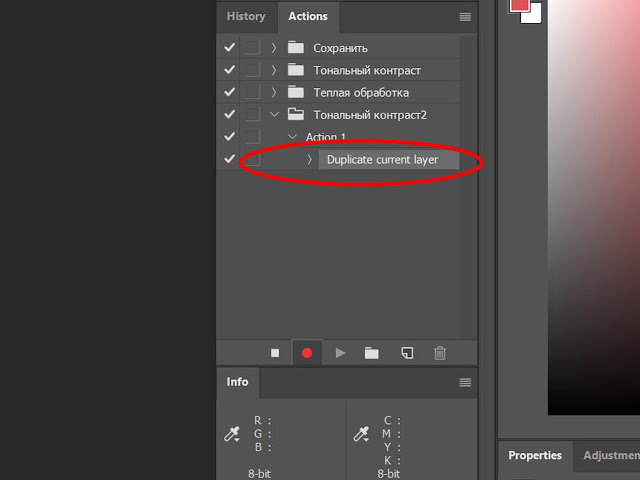
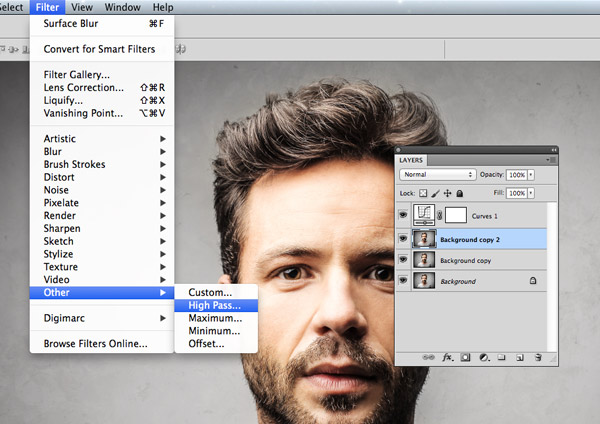 Но подойдёт оно не всем и не всегда!
Но подойдёт оно не всем и не всегда!
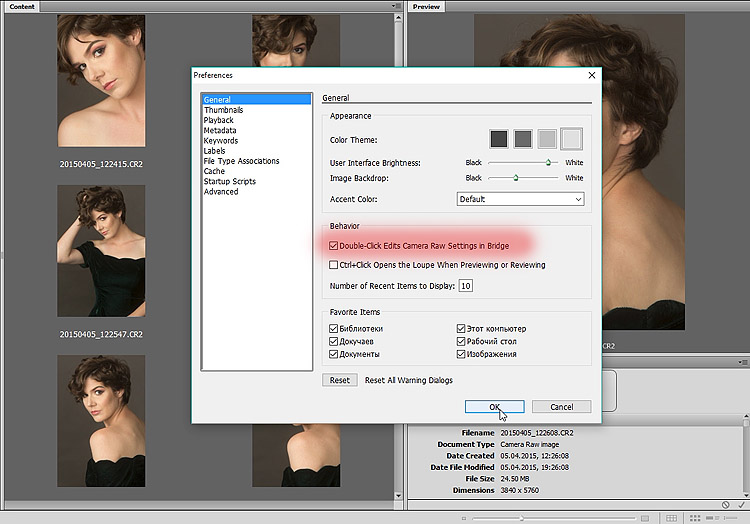 Исследования показали, что люди будут ждать загрузки фотографии не более 3 секунд, прежде чем двигаться дальше.
Исследования показали, что люди будут ждать загрузки фотографии не более 3 секунд, прежде чем двигаться дальше.

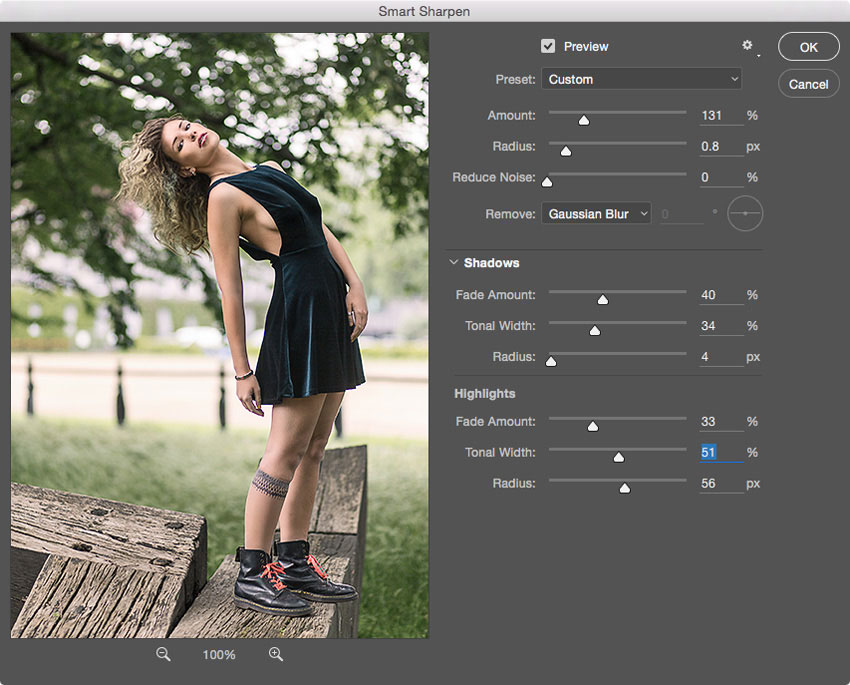 То же самое относится и к изображениям меньшего размера — для фотографий шириной менее 320 пикселей сайт увеличит разрешение до 320 пикселей.
То же самое относится и к изображениям меньшего размера — для фотографий шириной менее 320 пикселей сайт увеличит разрешение до 320 пикселей.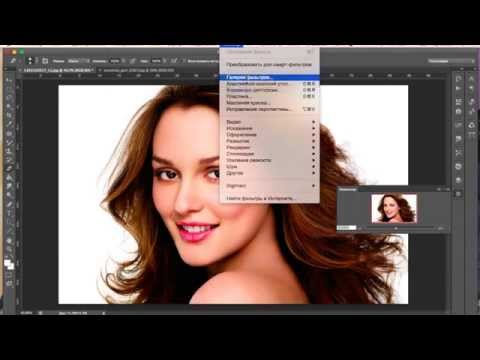 Для многих создателей личные веб-сайты являются инструментом, с помощью которого они должны представить себя, а обмен высококачественными изображениями является ключом к успеху в этой области.
Для многих создателей личные веб-сайты являются инструментом, с помощью которого они должны представить себя, а обмен высококачественными изображениями является ключом к успеху в этой области. Проще говоря, чем лучше ваше SEO, тем выше вы будете появляться в результатах поиска.
Проще говоря, чем лучше ваше SEO, тем выше вы будете появляться в результатах поиска.
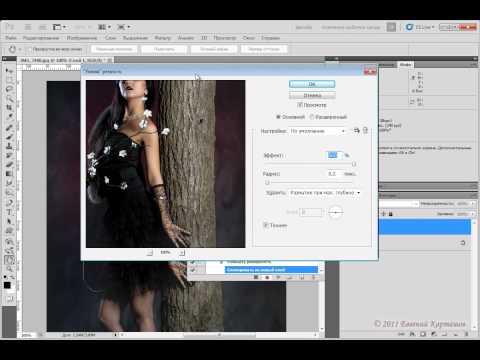 Таким образом, когда вы изменяете одно значение, оно пропорционально меняет другое. Если вы хотите изменить это и вместо этого изменить значения независимо друг от друга, потеряв исходные пропорции вашего изображения, просто щелкните значок замка, чтобы разблокировать две переменные.
Таким образом, когда вы изменяете одно значение, оно пропорционально меняет другое. Если вы хотите изменить это и вместо этого изменить значения независимо друг от друга, потеряв исходные пропорции вашего изображения, просто щелкните значок замка, чтобы разблокировать две переменные.